word2013怎么插入在线视频_如何在word2013里插入在线视频
发布时间:2017-06-17 07:51
相关话题
我们在利用word2013制作文档的过程中,有时候也可以插入一些在线视频,让文档看起来更丰富些。下面是小编整理的word2013插入在线视频的方法,供您参考。
word2013插入在线视频的方法
启动Word2013,新建一文档,如下图所示。
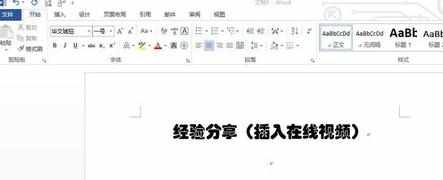
插入必应Bing视频:切换到“插入”选项卡,单击“媒体”组的“联机视频”,打开“插入视频”对话框,在“必应Bing视频搜索”的搜索框输入要搜索的视频,例如:sky,然后回车或单击搜索图标开始搜索视频。
说明:插入“来自视频嵌入代码”操作类似。
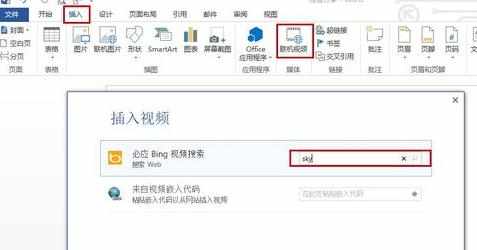
选择一个搜索到的视频,然后单击“插入”。
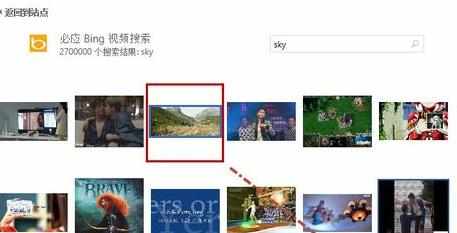
这时候Word中就有了一个视频,如下图所示。

选中视频,然后单击视频旁的“布局选项”的图标,选择你需要的布局即可。

播放视频:单击视频中间的播放标志即可播放视频了。当然也可在视频上右击,然后选择“播放视频”。

播放效果如下图所示。

停止播放:在视频旁边单击下即可停止播放或按下“Esc”键来停止播放。

word2013怎么插入在线视频_如何在word2013里插入在线视频的评论条评论